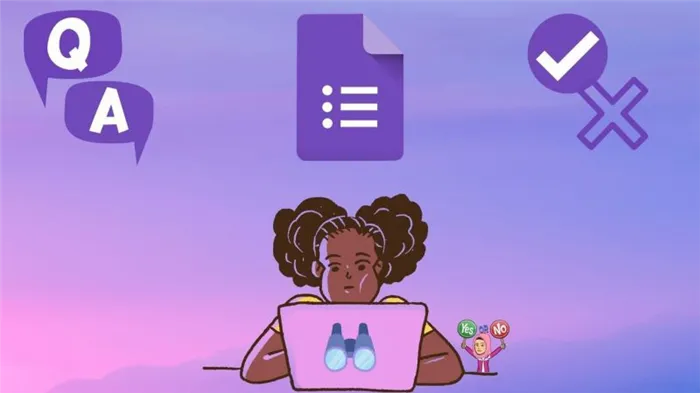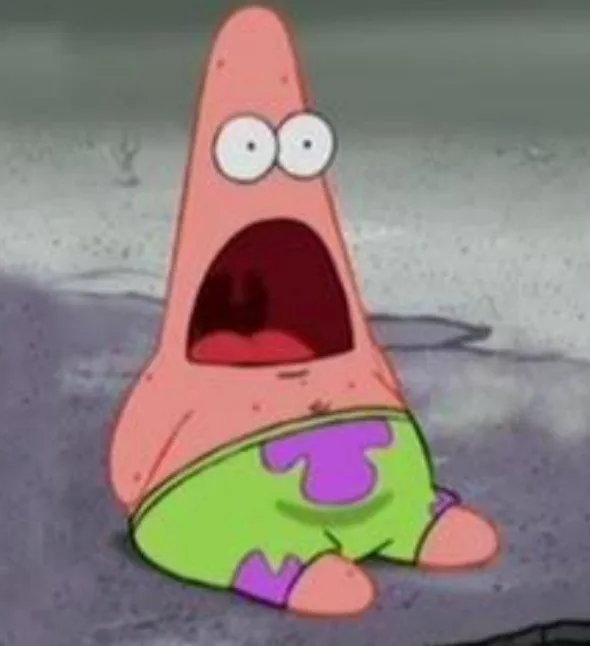— Откройте форму в Google Forms. — Нажмите кнопку «Еще» в правом верхнем углу. — Нажмите на кнопку «Добавить партнера». — Нажмите «Пригласить людей».
Как проверить ответы в Google Forms
Если вы используете Google Forms и хотите убедиться, что ответы соответствуют определенным параметрам, вы можете использовать функцию проверки ответов. Если ответ не соответствует вашим критериям, можно вывести настраиваемое сообщение об ошибке.
Возможно, у вас есть вопрос, требующий указания адреса электронной почты, URL или другого текста в ответе. Или, например, вы можете ограничить длину ответа, попросить ввести число, которое короче или длиннее другого числа, или потребовать проверить точное количество полей. Эти требования могут быть выполнены путем управления реакцией.
Программы для Windows, мобильные приложения, игры — ВСЕ БЕСПЛАТНО, на нашем закрытом Telegram-канале — Подписывайтесь:)
В Google Forms есть определенные типы вопросов, которые обеспечивают контроль ответа, и варианты варьируются в зависимости от типа вопроса. Эту функцию можно использовать для вопросов с кратким ответом, параграфов и вопросов с флажками.
Чтобы активировать его, выберите один из этих типов вопросов в правом верхнем углу поля вопросов. Нажмите на три точки в правом нижнем углу и выберите «Проверить ответ».
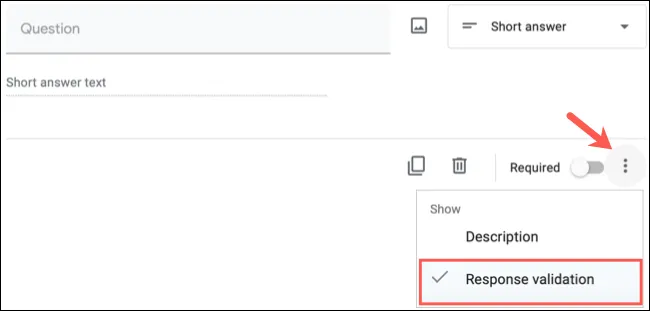
Затем в поле вопроса будут отображены опции, включая тип проверки, параметры и дополнительный настраиваемый текст ошибки.
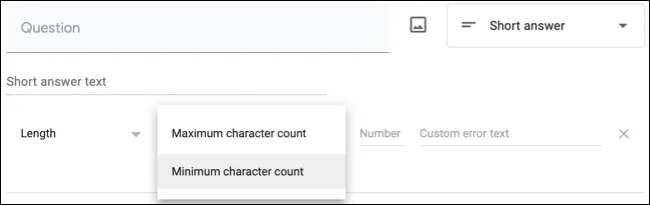
Проверить число как ответ
Если вы создаете что-то вроде викторины в Google Forms, очень полезно проверить, является ли ответ числом или определенным параметром. Вы можете проверить числовой ответ с помощью типа вопроса «Короткий ответ».
Выберите «Число» в первом выпадающем списке, условие во втором поле и число или комбинацию чисел в третьем поле, если необходимо.
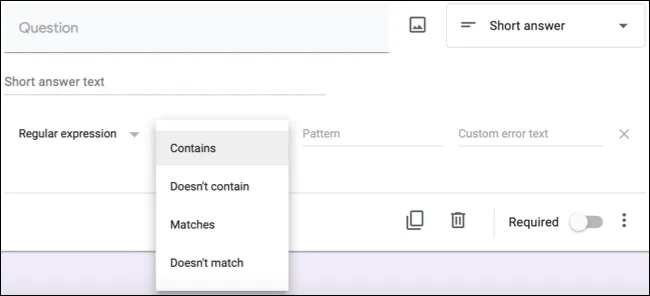
Вы можете выбрать одно из условий, например, равно или не равно, между или не между. Другие варианты: «Больше чем» или «Меньше чем». Вы также можете просто подтвердить, что ответ является числом, выбрав «Это число».
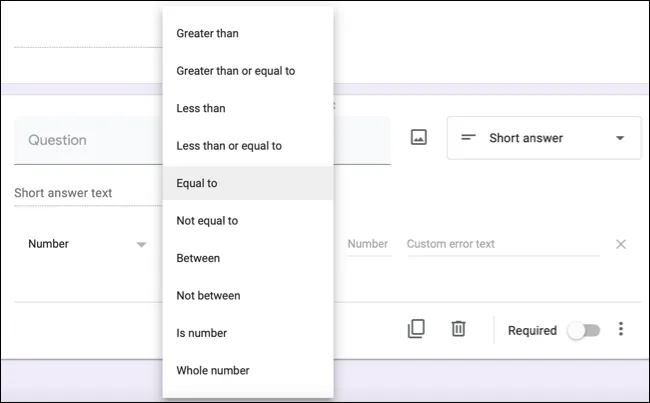
Подтвердите адреса электронной почты и другой текст в качестве ответа
Для викторин, отзывов, опросов и большинства форм любого рода можно отметить текст в качестве ответа. Это также возможно для вопросов с кратким ответом.
Выберите «Текст» в первом выпадающем списке, затем условие и, если применимо, критерии текста в третьем списке.
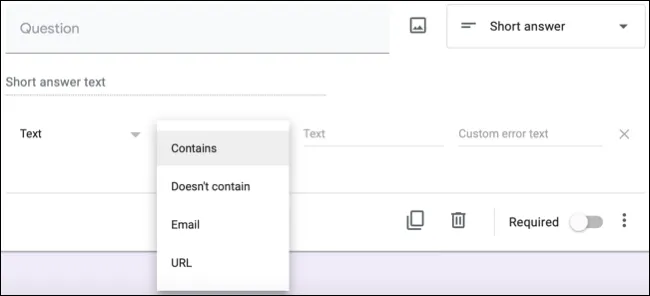
Вы можете выбрать один из вариантов «Содержит», «Не содержит», «Email» или «URL». Удобнее всего проверить, является ли ответ адресом электронной почты или URL, как в контактной форме. Однако вы также можете использовать Contains для викторины, где ответ должен содержать определенное слово.
Как узнать, кто ответил на форму Google?
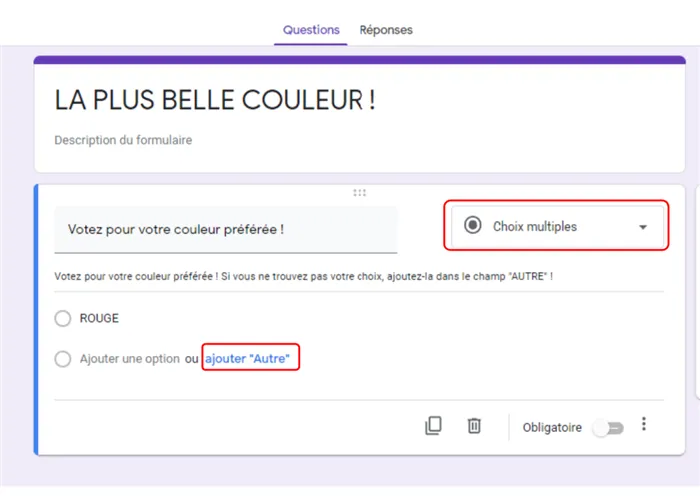
Откройте форму в Google Forms и нажмите кнопку Ответы в верхней части экрана.
Кстати, как вы контролируете формы?
Проверка форм Наведите курсор на область формы, щелкните правой кнопкой мыши и выберите «Проверить».
Теперь как мне получить
Откройте форму в Google Forms и нажмите кнопку Ответить в верхней части экрана. Нажмите Получить уведомление при добавлении ответа.
— На компьютере откройте электронную таблицу на sheet.google.com — Нажмите Импорт. В вашей электронной таблице появится новый лист и откроется ваша форма.
Сначала зайдите в форму заказа на странице администрирования и нажмите кнопку Добавить вопрос. Затем установите флажок «Ограничить количество для каждого варианта», чтобы задать количество ответов для каждого доступного варианта.
На вкладке Ответы можно просмотреть сводку всех ответов или каждый ответ в отдельности.
Читайте другие статьи в разделах «Учеба» и «Компьютеры и Интернет». Не забудьте поделиться статьей со своими друзьями!
Как ограничить количество ответов в Google форме?
Один из самых простых способов просмотреть ответы, полученные в формах Google, — использовать сами формы Google.
Откройте форму в Google Forms и нажмите кнопку Ответить в верхней части экрана. Нажмите Получить уведомление при добавлении ответа.
Шаг 1: Откройте форму Google из Google Диска.
Один из самых простых способов просмотреть ответы, полученные в формах Google, — использовать сами формы Google.
Шаг 3: Здесь вы найдете еще три вкладки — Резюме, Вопрос, Личность.
Также в журнале Guiding Tech.
Метод 1. Просмотр ответов в Google Формы
На вкладке Summary, которая открыта по умолчанию, отображается сводка ответов в виде графиков и таблиц. Это очень полезно, когда вы проводите опрос с помощью Google Forms.
На вкладке Вопросы отображаются ответы пользователя на каждый вопрос. Вы можете перемещаться между вопросами с помощью стрелок или выбрать нужный вопрос из выпадающего списка.
Наиболее полезной является последняя вкладка, а именно вкладка «Индивидуальные». Здесь вы можете увидеть все ответы собеседника. Используйте клавиши со стрелками для изменения пользователя или выберите пользователя из выпадающего списка.
Совет. Добавьте вопрос об имени пользователя или адресе электронной почты или включите опцию «Захват идентификатора электронной почты» в форме Google для идентификации пользователя. Действия такие же, как описаны в совете 1 ниже.
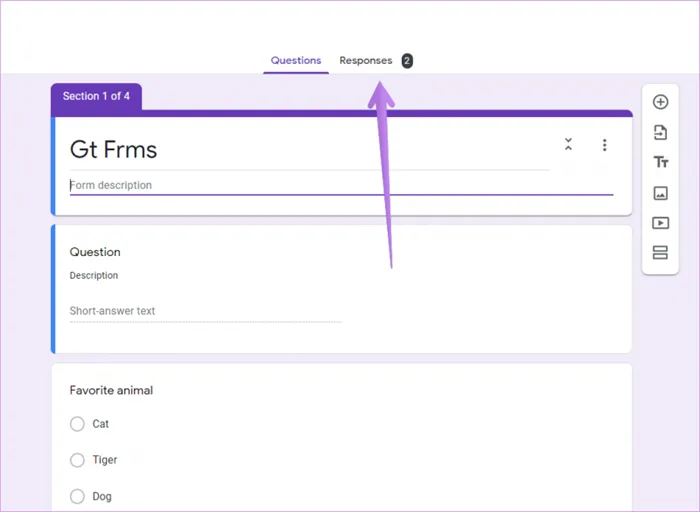
Если вас не устраивает отображение ответов при использовании подсказки 1, существует лучший способ отображения ответов. Обычно ответы, отправленные в Google Form, также хранятся в электронной таблице.
Чтобы просмотреть этот рабочий лист, откройте нужную форму Google в Google Диске. Перейдите на вкладку «Ответы». Вверху вы найдете значок Google Spreadsheet. Нажмите на него.
Откроется электронная таблица с названием вашей формы. Здесь вы найдете все ответы, полученные на вашу анкету. Узнайте, как сохранять ответы формы Google в различных электронных таблицах.
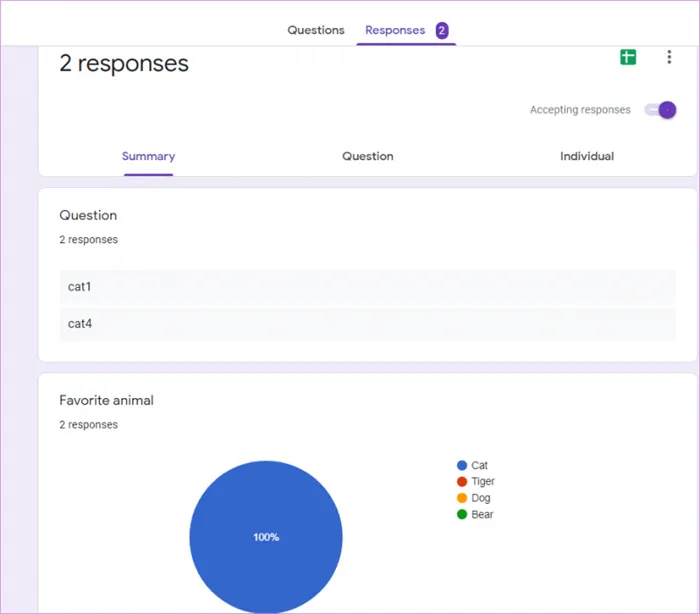
Совет для профессионалов: добавьте эту ссылку на электронную таблицу в закладки
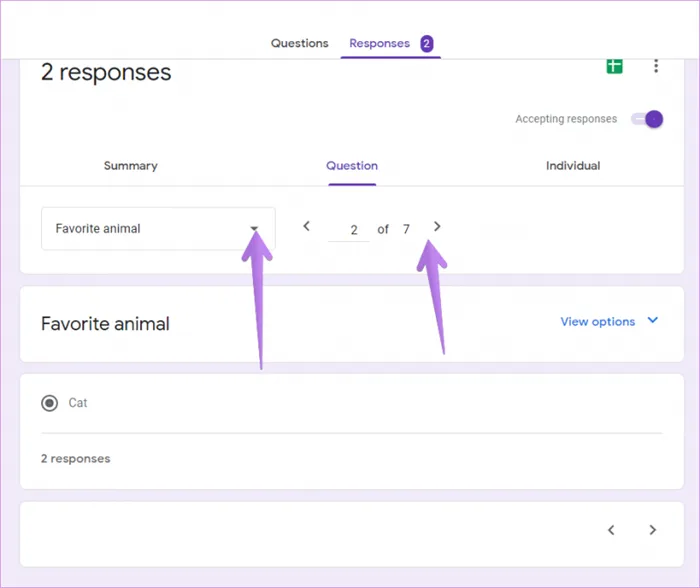
Примечания. Для существующих форм, которыми вы уже поделились с пользователями, не используя ни один из двух вариантов, вы мало что можете сделать. Если вы еще не поделились им с меньшим количеством людей, поделитесь им снова, включив одну из двух вышеуказанных опций.
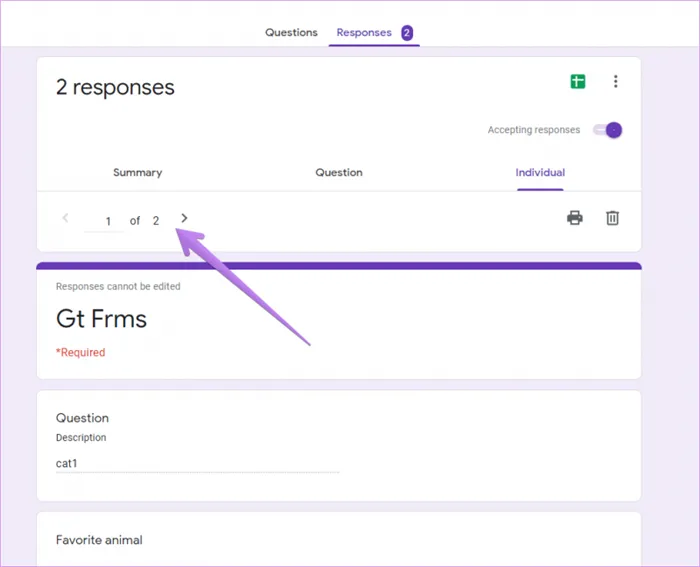
Как упоминалось ранее, вы можете удалить конкретный ответ из вкладки «Разделение» с помощью значка корзины. Можно также удалить сразу все ответы формы. Нажмите кнопку Еще и выберите Удалить все ответы. Вы должны подтвердить это действие, щелкнув по строке во всплывающем окне. И помните: если вы удалите ответы, они будут потеряны навсегда.
Метод 2: просмотр ответов в Google Таблицах
Когда вы закончите сбор ответов в своей форме, отмените выбор радиокнопки в верхней части для опции «Принимать ответы». Вы можете добавить сообщение, которое будет отображаться, когда кто-то попытается заполнить и отправить форму.
Вы можете включить его позже, если захотите снова принимать ответы.
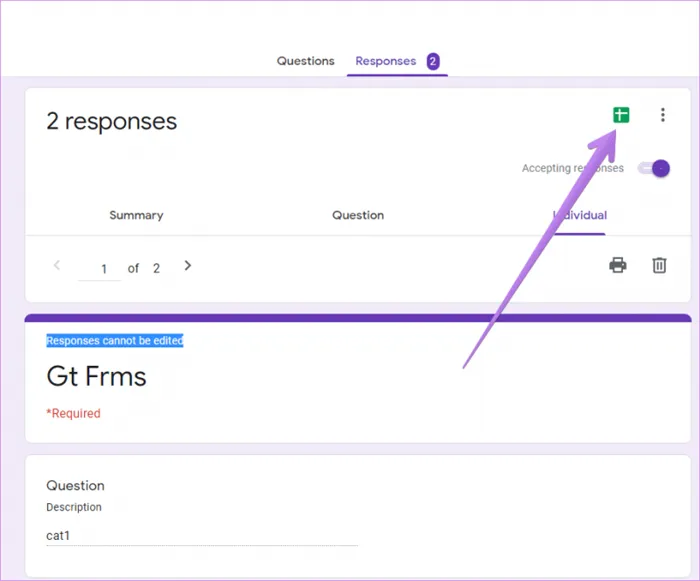
Возможно, вы не думали об этом, когда первоначально создавали форму, но вы можете получать уведомления по электронной почте о новых ответах. И это относится ко всем будущим ответам на вашу анкету.
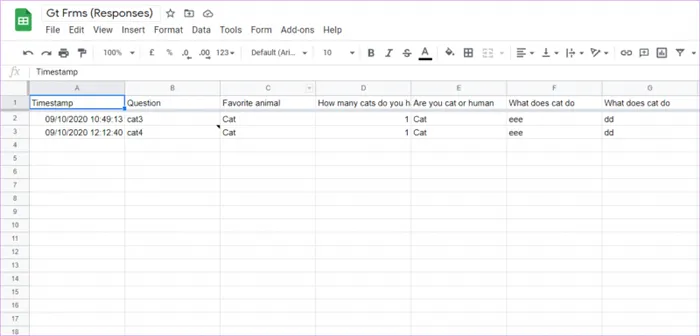
Нажмите на значок кнопки Больше и выберите Получать уведомления по электронной почте о новых ответах. Затем, каждый раз при получении нового ответа, вы будете получать уведомление на адрес Gmail, связанный с аккаунтом Google, который вы зарегистрировали в Google Forms.
Чтобы просмотреть этот рабочий лист, откройте нужную форму Google в Google Диске. Перейдите на вкладку «Ответы». Вверху вы найдете значок Google Spreadsheet. Нажмите на него.
Совет 1. Найдите имя человека, который ответил
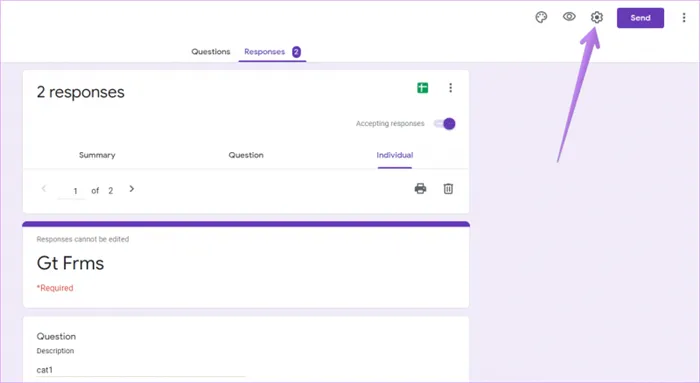
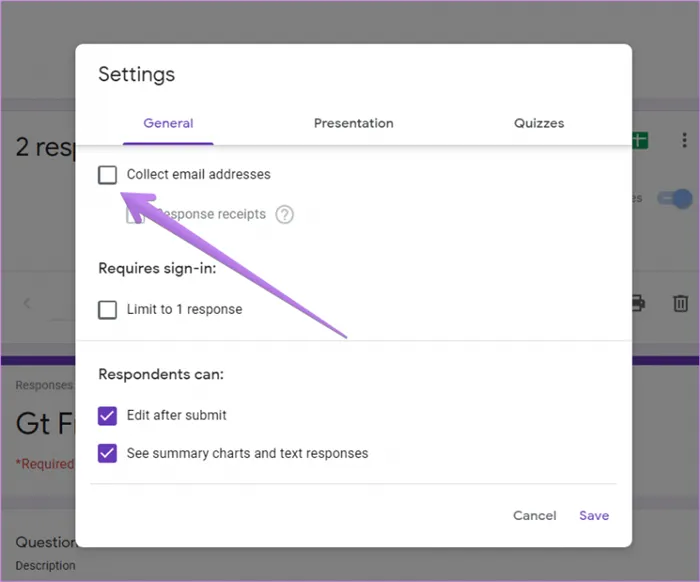
Удалить ответы
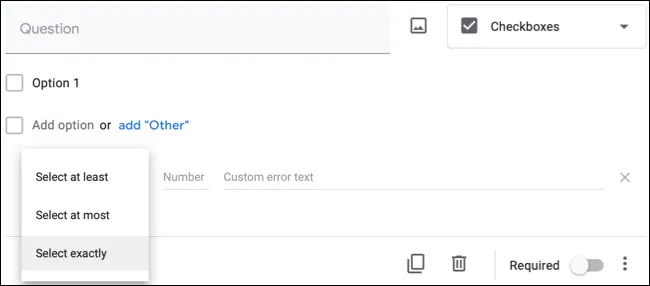
Прекратить принимать ответы
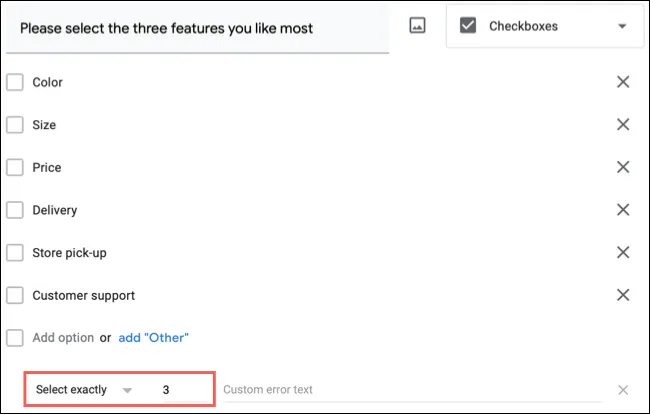
Получать оповещения по электронной почте о новых ответах